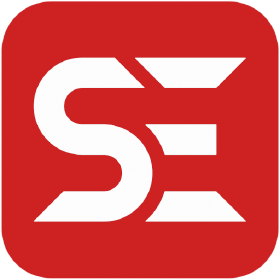Nếu bạn muốn làm phụ đề video, muốn chỉnh sửa phụ đề video và mở rộng phạm vi tiếp cận đối tượng của mình? Subtitle Edit là một chương trình mã nguồn mở miễn phí rất đáng để sử dụng. Nó có thể chuyển đổi các định dạng và bạn có thể sử dụng tính năng dịch tự động và tạo phụ đề mới. EnMedia sẽ hướng dẫn sử dụng subtitle edit thành thạo, chuyên nghiệp.
Tính năng Chỉnh sửa phụ đề – Subtitle Edit
Tạo phụ đề phim Chỉnh sửa phụ đề cho phép người dùng dễ dàng tạo hoặc chỉnh sửa phụ đề hiện có như văn bản, màu sắc, kích thước và vị trí. Tính năng Chỉnh sửa phụ đề bao gồm:
Tạo/điều chỉnh/đồng bộ/dịch luồng phụ đề
Có thể đọc và ghi cả UTF-8 và các tệp unicode khác cũng như ANSI (hỗ trợ tất cả ngôn ngữ/mã hóa trên máy tính!)
Tự động dịch phụ đề qua GoogleTranslate.
Hợp nhất hoặc chia phụ đề theo ý muốn của người dùng.
Rip phụ đề từ DVD cho người dùng.
Chuyển đổi giữa SubRib, MicroDVD, Advanced Sub Station Alpha, Sub Station Alpha, D-Cinema, SAMI, youtube sbv và hơn thế nữa (hơn 280 định dạng khác nhau!)
Điều khiển âm thanh trực quan tuyệt vời – có thể hiển thị dạng sóng và/hoặc biểu đồ phổ Trình phát video bằng DirectShow, trình phát phương tiện VLC hoặc MPlayer
Đồng bộ/điều chỉnh phụ đề một cách trực quan (vị trí và tốc độ bắt đầu/kết thúc)
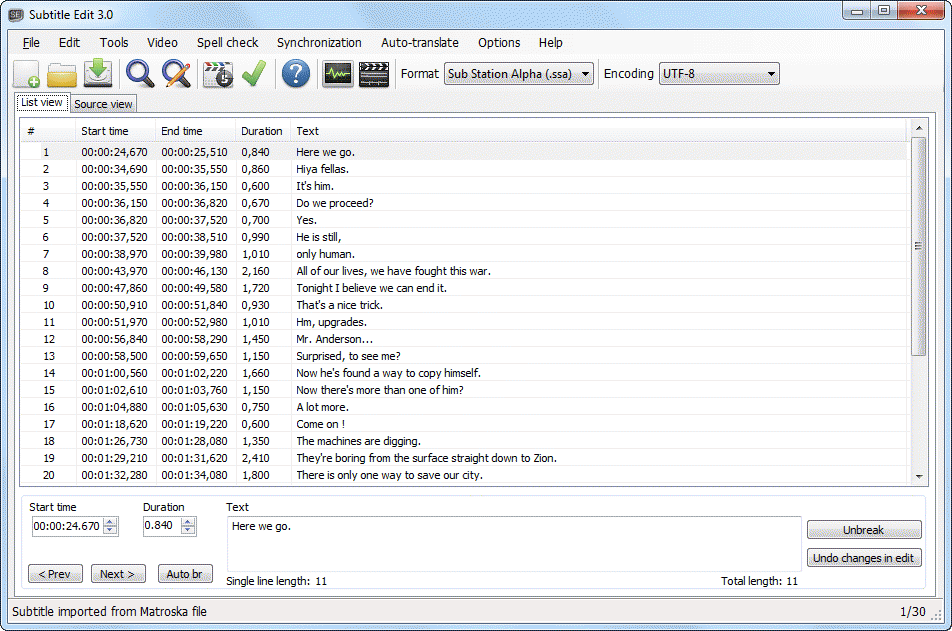
Đặc điểm của Subtitle Edit
Trước khi Hướng dẫn sử dụng subtitle edit thì bạn cần phải biết một vài đặc điểm của subtitle edit:
Dễ dàng sử dụng
Có thể mở phụ đề được nhúng bên trong tệp Matroska
Có thể mở phụ đề (văn bản, chú thích chi tiết, VobSub) được nhúng bên trong tệp mp4/mv4
Có thể mở/phụ đề OCR XSub được nhúng bên trong tệp divx/avi
Có thể mở/OCR DVB và phụ đề teletext được nhúng bên trong tệp .ts/.m2ts (Luồng truyền tải)
Có thể mở/phụ đề Blu-ray OCR được nhúng bên trong tệp .m2ts (Luồng truyền tải)
Có thể đọc và ghi cả UTF-8 cũng như các tệp unicode khác và ANSI (hỗ trợ tất cả ngôn ngữ/mã hóa trên máy tính!)
Đồng bộ hóa: Hiển thị văn bản sớm hơn/sau hơn + đồng bộ hóa điểm + đồng bộ hóa qua các phụ đề khác
Hợp nhất/tách phụ đề
Điều chỉnh thời gian hiển thị
Fix lỗi thông thường Wizard
Kiểm tra chính tả qua từ điển Libreoffice (có sẵn nhiều từ điển)
Xóa văn bản cho người khiếm thính (HI)
Đánh số lại
Tác dụng: Máy đánh chữ và karaoke
Trình quản lý lịch sử/hoàn tác (Hoàn tác = Ctrl + z, Làm lại = Ctrl + y)
So sánh phụ đề
Tìm kiếm và thay thế nhiều lần
Thay đổi cách viết hoa bằng từ điển tên
Hợp nhất các dòng ngắn/tách dòng dài
Xuất sang hình ảnh PNG (+ bdn xml), tập lệnh hình ảnh Adobe Encore FAB, VobSub, Blu-ray sup, EBU stl, PAC và văn bản thuần túy
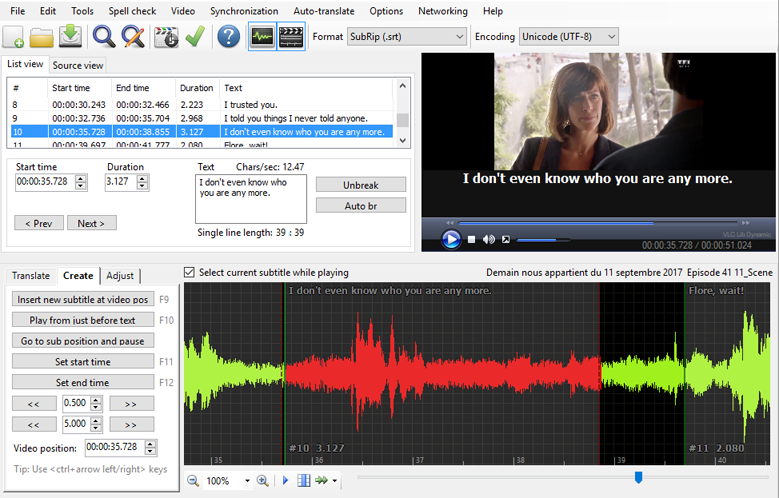
Hướng dẫn sử dụng subtitle edit – Tạo phụ đề miễn phí
Subtitle Edit (SE), một phần mềm mã nguồn mở dùng để dịch phụ đề phim rất hay. Việc Hướng dẫn sử dụng subtitle edit sẽ đơn giản hơn rất nhiều khi giới thiệu tới các bạn những bước cơ bản đầu tiên khi sử dụng SE để dịch phụ đề từ ngôn ngữ gốc sang tiếng Việt.
Hướng dẫn sử dụng Subtitle Edit đơn giản và nhanh chóng
Bước 1: Để bắt đầu, chúng ta đi từ giao diện cơ bản của SE khi mở nó lần đầu tiên.
Format Subrip là định dạng srt phổ biến nhất hiện nay. Mã hóa Unicode UTF-8 sẽ giúp chúng ta gõ tiếng Việt trực tiếp trong SE mà không cần phải làm gì phức tạp hơn.
Tab Listview dường như là mặc định nhưng bạn phải tự chuyển sang tab Create. Mình để lại tab này để sau này dễ dàng chèn dòng phụ mới hơn.
Bước 2: Chọn phụ đề gốc phù hợp với phim
Tìm trên Subscene.com một sub phù hợp cho Bluray. Tải về, đổi tên cho trùng với tên phim và chạy thử phim xem phụ đề có khớp không.
Bước 3: Mở sub gốc và dịch
Mở menu File -> Open (hoặc nhấn Ctrl O)
Tìm thư mục lưu phim, chọn file phụ đề gốc và Open.
Do chúng ta đặt tên file con giống hệt tên phim nên khi tải file con, phim sẽ tự động được nạp vào SE. Mỗi khi bạn phát một câu phụ, phim sẽ tự động chuyển sang đoạn tương ứng.
Tại thời điểm này, bạn có thể bắt đầu dịch. Chúng tôi sẽ xóa nội dung gốc tiếng Anh ở từng dòng phụ và thay thế bằng bản dịch tiếng Việt tương ứng. Cứ như vậy cho đến hết là bạn đã dịch xong. Với những ai muốn dịch nhưng vẫn giữ nguyên bản tiếng Anh để sau này dễ so sánh thì chuyển sang bước 4.
Bước 4: Tạo file con trống để dịch
Sau khi mở file con gốc, tiếp theo chúng ta tạo file mới có timecode giống file con gốc, chỉ có nội dung để trống để chúng ta nhập nội dung dịch. Từ menu Công cụ, chọn Tạo bản dịch trống mới từ phụ đề hiện tại.
SE sẽ tạo một cột mới, có timecode giống với sub ban đầu và để trống nội dung. Sub gốc được đẩy sang bên phải, trở thành cột văn bản gốc.

Tiếp theo hãy lưu tập tin mới này. Trong menu File các bạn chọn Save as, lưu file.
Tiếp tục từ menu File chọn Save original subtitle as để lưu phụ đề gốc.
Lưu ý khi hướng dẫn sử dụng subtitle edit
Ngoài việc hướng dẫn sử dụng subtitle edit thì cạn cần phải nắm vững một vài lưu ý dưới đây:
– Chương trình hiển thị không tốt phông chữ Unicode tiếng Việt nhưng kết quả rất tốt khi sử dụng phông VNI và VN3.
– Trong quá trình làm phụ đề, nếu chưa có thời gian hoàn thành ngay, bạn có thể nhấn vào menu File > Save Project để lưu lại và làm tiếp sau đó.
Làm phụ đề phim Subtitle Edit là một chương trình dễ sử dụng và hiệu quả. Nó phù hợp với những người dùng thường xuyên muốn chỉnh sửa file phụ đề hoặc tạo phụ đề mới. Điều đáng chú ý là chương trình này hoàn toàn miễn phí và cung cấp cho bạn khá nhiều chức năng, cũng có phiên bản di động, không cần cài đặt, không để lại bất kỳ dấu vết nào trên máy tính sau khi bắt đầu chạy, nói chung là mọi thứ rất thuận tiện. EnMedia hy vọng với những thông tin Hướng dẫn sử dụng subtitle edit trên bạn có thể chỉnh sửa phụ đề có giao diện người dùng đẹp nhất.